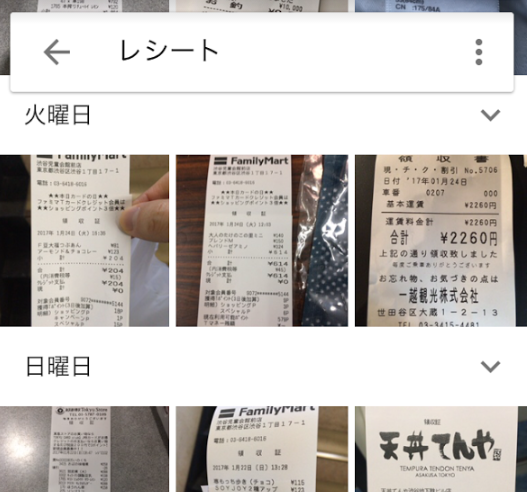
家計簿ソフトに入力する際、かつては持ち帰ったレシートをPCの傍らに並べて、1枚ずつ確認しながら入力していましたが、今ではスマホで撮影したレシート画像をPCの画面上で見ながら入力しています。
こうすることで、紙(レシート)とPCの画面とを行ったり来たりしなくて済むので、作業が少しラクになります。
もちろん、スマホで入力できる家計簿アプリもありますし、最近はクレジットカードや電子マネーでの決済が多いため、これらの明細を自動的に取り込んでくれるクラウド家計簿サービスもあるので、わざわざ入力するのは手間でしかありません。
僕自身も、マネーフォワードはプレミアム契約をしていますが、それとは別に家計簿ソフトへの入力もしています。理由は、その日のうちに最新の残高が分かるからです。
マネーフォワードの場合は、支払い明細が表示されるようになるまでに1日~数日待つ必要があり、このタイムラグが煩わしく感じるのです。
購入した、あるいは注文したその日のうちに入力することで、今日のお金の記録は今日のうちにクローズします。
「今日の記録」が明日以降やってくるとなると、「今日はけっこう散財しちゃったけど、実際にいくらぐらい使ったかを知るには数日待つ必要がある」ということになり、その数日間はどうにもスッキリしないからです。
ともあれ、今回はレシートを受け取る買い物に限定したお話です。
iPhoneアプリ「FastEver Snap」で撮影
レシートの撮影は、「FastEver Snap」というiPhoneアプリを使います。
このアプリは、起動すると即撮影状態になり、撮った写真にはEvernoteに格納されます。
FastEver Snapは設定で、Evernoteのノートブックとタグを指定できるのですが、僕は「SmartEver」というタグを常時指定しています(このタグにしている理由は後述)。
PCでEvernoteの同期を行ったうえで、タグ「SmartEver」のついたノートの一覧を表示させると、そこには時系列にレシートの写真が並ぶので、あとはこれを見ながら順番に家計簿ソフトに入力していきます。
入力を終えたレシートのノートは削除してしまいます。
レシート画像はGoogleフォトに残る
以下の記事で書いたとおり、レシート写真を含むスマホで撮影したすべての写真は、Googleフォトに保存しています。特に保存の操作をしなくても、一日に一度はGoogleフォトを起動する必要はありますが、それだけで自動的にスマホ内の写真をすべてアップロードしてくれるのでラクです。
» Googleフォトに蓄積したイメージは検索で蘇りアイデアに変わる
こうして、レシート画像もGoogleフォトに残るので、Evernoteのほうは家計簿入力が済んだら削除しているわけです。
スーパーで買い物中に前回の買い物を確認できる
例えば、スーパーで買い物中にふと「あれ、牛乳は買ってあったっけ?」と思ったときに、前回の買い物のレシートがあれば、「2日前に買ったからまだあるはず」というアタリを付けられます。
あるいは、「にんじんは前回はいくらだったっけ?」という疑問にもレシートが答えを教えてくれるでしょう。
▼Googleフォトで「レシート」と検索すればOKです。
こうして、時系列に並んだレシート画像を眺めるていると、どの店にどれくらいの頻度で通っているのか、何をどんなタイミングで買っているのかが分かります。
また、風景の写真やお店の写真に混じってレシート写真が並ぶので、写真だけを見ていくだけでもその日をふり返ることができるというメリットもあります。
まぁ、旅行中の写真にレシート画像が混在するのは興ざめしてしまうかもしれませんが、それもまた現実ということで。
一つ注意点としては、「レシート」検索は完全ではないということです。写真の角度によってはレシートとして認識されずに検索結果から漏れることもありますし、逆に「レシートのように見える写真」が混入してくる場合もあります。
使っているアプリなど
ちなみに、「SmartEver」というタグをつけている理由は、同名の「SmartEver」というiPhoneアプリを使っているからです。
iPhoneアプリ「SmartEver」は、「SmartEver」というタグのついたノートのみを表示するアプリなので、帰宅前でも「SmartEver」を起動すれば、その日のレシート写真をざっとチェックできます。
もちろん、出先でちょくちょく確認したいノート(例えば、各種チケット画像や一時的に必要な確認番号など)にも「SmartEver」タグをつけておけば、サッと確認できて便利です。
また、家計簿ソフトは昨年末からMasterMoney6(マスターマネー6)を使っています。
このソフトについては別途記事にまとめたいと思いますが、取り急ぎMediaMarkerに書いたレビューメモを転載します。
1997年から使い続けてきた家計簿ソフト(ひかる)が最近起動と同時に落ちることが増えてきたので、代わりの候補をいろいろ探して試してみた結果、この MasterMoney6に落ち着きそう。ストック(口座)とフロー(入出金)の2つの視点で入力・管理ができてすごく良い。
MoneyForwardもいいんだけど、分かっている入出金を1年先まですべて入れて見通しを立てて落ち着きたい自分にとっては、明細が落ちてくるまで先が見えないMoneyForwardはややストレスなのです。
MoneyForwardのメリットは、保有資産の最新状況をワンストップで把握できること。このためだけにMoneyForwardを使っている感じ。日々の入出金や先の見通しはMasterMoney6で把握するという役割分担。
↓Amazonでダウンロード購入できます(Windowsのみ)。本日時点で4,810円(買い切り)でした。